Combinando varias fotos en Photoshop

- 3052
- 767
- Beatriz Luna
Tener poca experiencia en Photoshop, la mayoría de los usuarios ni siquiera se detendrán en lo que se ha logrado, continuando mejorando sus habilidades. Queriendo crear una postal o una foto festiva única, los diseñadores gráficos novatos pueden enfrentar otro problema, que consiste en malentenderse cómo combinar imágenes en Photoshop.

Por supuesto, frente a esta nueva tarea, los principiantes pueden tener una opinión errónea que comprender, y aún más, aprender a dominar la habilidad de combinar fotos en Photoshop en la práctica. De hecho, no todo da tanto miedo - El proceso de conectar dos o más fotografías es simple. Habiendo aprendido este asunto, más tarde sonreirán los principiantes, recordando cuánto se equivocaron, temiendo sus fracasos.
Formas simples de combinar fotos
Hay varias opciones que permiten que Adobe Photoshop se combine, pegue, se aplique entre sí en una determinada secuencia de fotografías. Es suficiente para un diseñador que recién comienza a dominar las capacidades de Photoshop, es suficiente para familiarizarse con las instrucciones de usuarios experimentados que pueden combinar fotos en Photoshop.
Conexión de imágenes
La combinación de varias imágenes en Photoshop puede considerarse como una acción simple que no necesita habilidades especiales en absoluto.
Para obtener experiencia práctica y asegúrese de abrir el Adobe Photoshop, descargue la imagen que actuará como el fondo principal y luego abrirá varias fotos que están sujetas a la unidad.
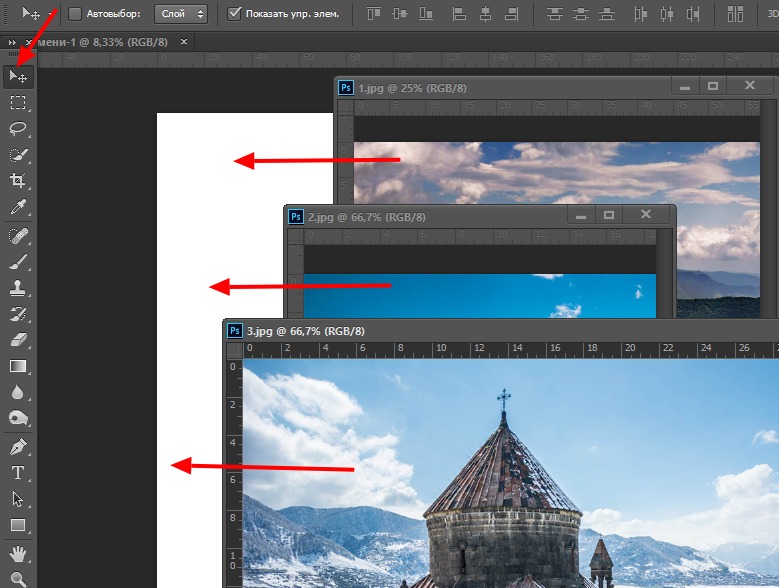
Habiendo capturado la primera foto con el mouse, debe meterse en una imagen con el fondo principal. Si ahora activa la imagen con el fondo principal, haciendo clic en ella con el mouse, luego en el panel donde se muestran todas las capas, el usuario no encontrará una, sino dos capas. El resto de las fotos deben hacerse exactamente igual, disparándose las cosas sobre el fondo principal y luego colocarlas en la secuencia, que fue planificada.
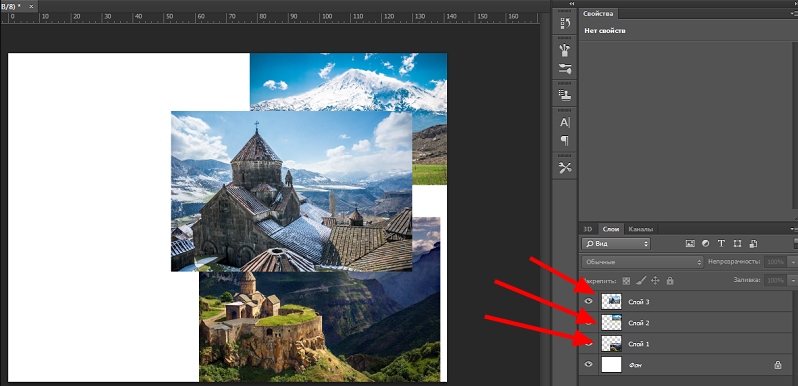
Por supuesto, en este caso, algunas fotos se bloquearán parcialmente entre sí. Si alguna imagen es demasiado grande en relación con el resto, puede cambiar su tamaño.
Para hacer esto, debe elegir el modo "Transformación gratuita". Después de eso, aparece un marco activo alrededor de la imagen, respectivamente, capturando el marcador, puede aumentar la imagen, reducir y girarla, cambiando el ángulo de su inclinación.
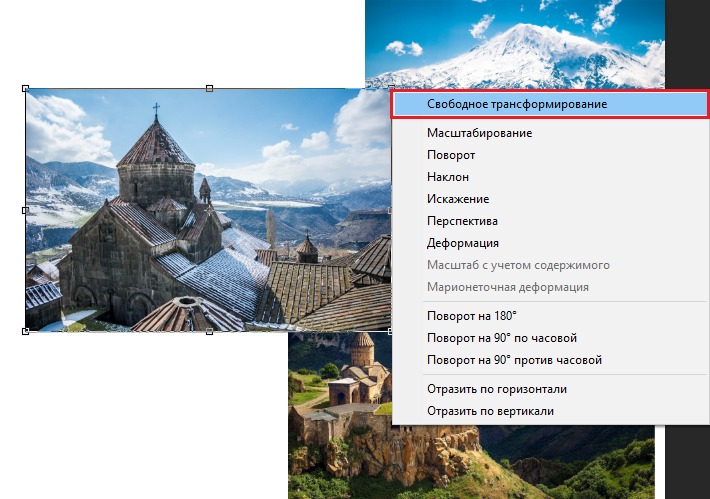
Por supuesto, esta es la forma más fácil de combinar imágenes, por lo que cada una de ellas contra el fondo general todavía se percibe como un todo separado. Y en realidad hay situaciones en las que es importante saber cómo combinar dos fotos en Photoshop para que se vean como un todo.
Compilación de collage de alta calidad
Es un poco más difícil hacer un collage de alta calidad, que es una composición de varias fotos combinadas en Photoshop tan realista que incluso las personas representadas en la foto pueden creer en su realidad. Por supuesto, para hacer ejercicio, será necesario dominar el conocimiento adicional.
Inserte una imagen de la imagen
Adobe Photoshop: un editor gráfico que le permite cortar, cambiar e insertar imágenes. Un diseñador novato puede abrir una foto en la que se encuentra el objeto o sujeto favorito, después de lo cual, utilizando las herramientas de Adobe Photoshop, cortéla. Simplemente puede rodearlo y copiarlo, y luego, después de la transición a la siguiente imagen, actuando como el fondo principal, el fragmento copiado simplemente inserta.
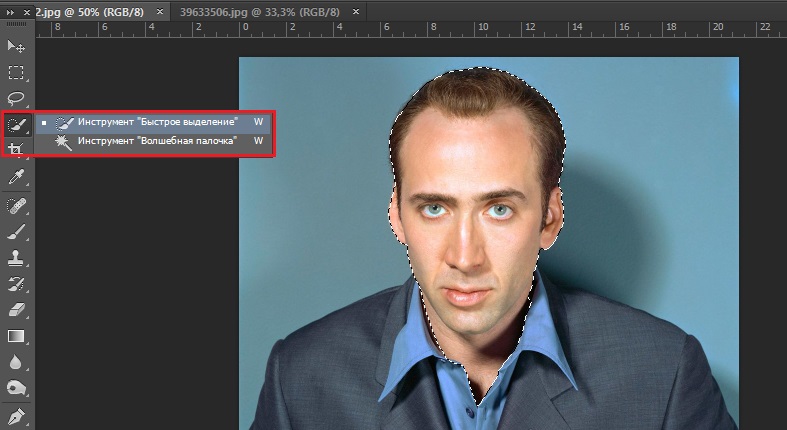
A continuación, debe evaluar visualmente la conexión de dos fotos. Si las dimensiones del fragmento insertado no son del todo adecuadas, se ajustan.

Desafortunadamente, el proceso de resaltar un objeto que debe copiarse y luego insertarse es bastante complicado y de tiempo. Por lo tanto, muchos usuarios tratan deliberadamente de alejarse del problema, facilitando el cumplimiento de la tarea de otras maneras.
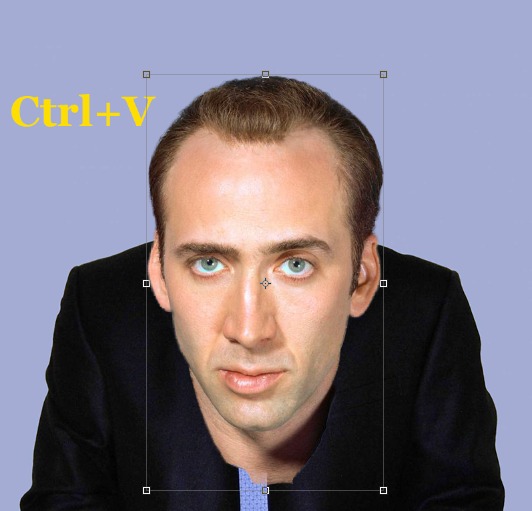
En particular, hay muchas colecciones de clipart en Internet, que son imágenes en un fondo transparente. Tales fotos son más fáciles de conectar, ya que la necesidad de su poda está excluida: es suficiente simplemente aplicar una foto en otra.
También puede encontrar fácilmente en Internet y descargar aislamientos, que son imágenes en un fondo blanco y negro. También son fáciles de aplicar en la imagen principal. Puede eliminar un fondo blanco o negro usando una herramienta como una "varita mágica". Es capaz de distinguir un fondo homogéneo, y luego es fácil eliminarlo haciendo clic en "Eliminar".

Pegando suaves dos fotos
Si tiene que pegar dos fotos, acompañadas de fondos similares, pero aún diferentes, debe usar otros consejos de diseñadores experimentados.

Dos fotos se abren en Photoshop a la vez. Uno es capturado por el mouse y se detiene en el segundo documento, en el que después de eso se forman dos fondos a la vez. La capa superior debe hacerse a mitad de transparente. Para hacer esto, el usuario debe encontrar el parámetro de "apertura" en el panel "Capas", cambiarlo y usar el control deslizante para reducir el parámetro en un 50-60%.
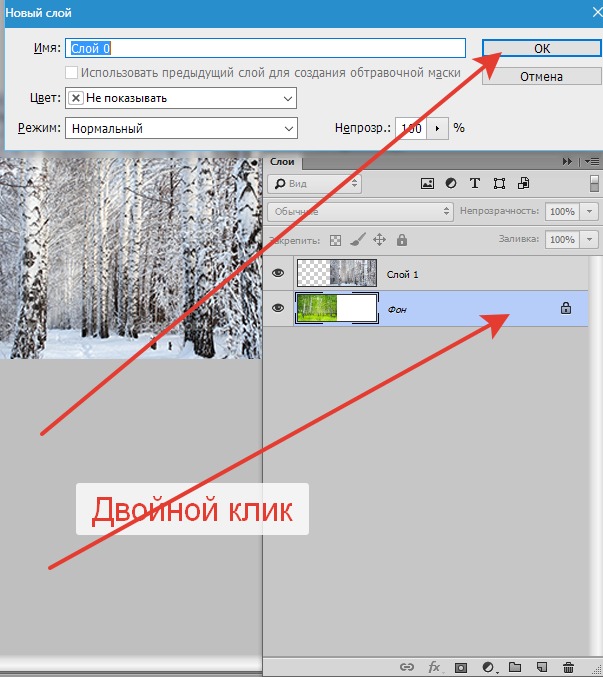
Después de eso, la segunda imagen ubicada debajo de la primera será fácilmente visible. El usuario debe mover la primera o la segunda foto para que se asentaran entre sí lo más perfectamente posible.
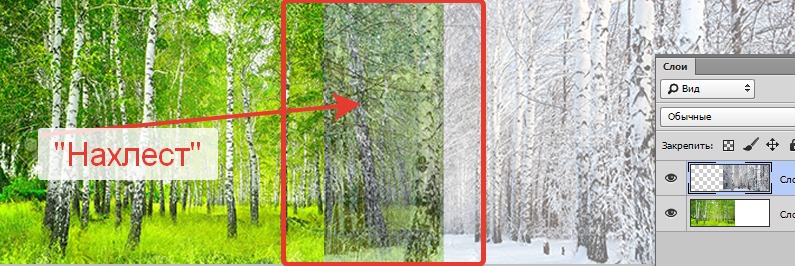
Además, deberá usar algunas herramientas, que incluyen un borrador y un pincel. E Lastik borrará parte de la capa superior de acuerdo con la visión de diseño del propio usuario. La herramienta Brush le permite acompañar el borrador con los parámetros necesarios de rigidez, densidad, transparencia, tamaño y forma.
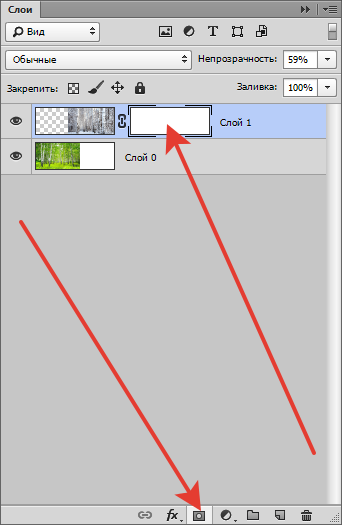
Asegúrese de establecer el parámetro de rigidez igual a cero en la configuración de ajuste, y el 20-30% está activado. Después de que todos los lugares necesarios en la primera foto se borran con el borrador, el usuario debe devolver el parámetro de opacidad del 100% a la primera capa.

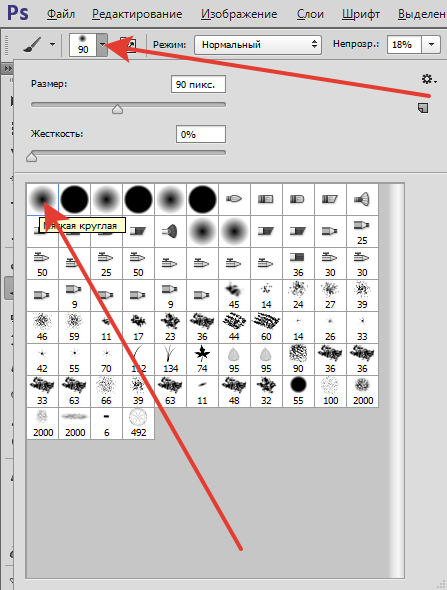

También puede aplicar la máscara, luego ambas fotos permanecen intactas, pero al mismo tiempo, parte de la imagen de una de ellas estará oculta.
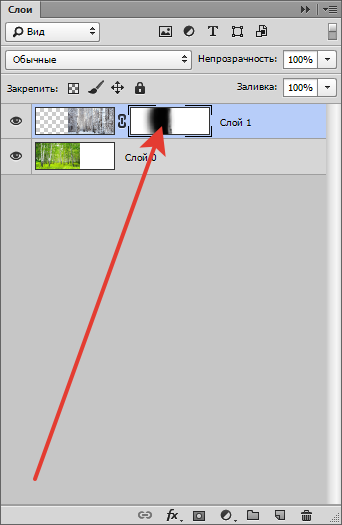
Se seleccionan dos colores primarios (en blanco y negro) en el panel, luego tome la herramienta "Gradiente", en la configuración del cual establecen la transición de negro a blanco. Ahora en la máscara creada usando el gradiente, el usuario crea una transición de gradiente a su propia discreción. Para aumentar el realismo, toman un cepillo suave y dibujan áreas blancas y negras con él, recordando que las áreas, pintadas con color negro, serán posteriormente opacos y blancos, por el contrario. Solo queda para colocar la imagen en la parte superior del fondo principal, y luego agregar la máscara. Por lo tanto, será posible pegar las dos fotos lo más realistas posible.

El trabajo en Photoshop puede traer placer moral y estético. Después de todo, gracias a ella, puedes crear fotos mágicas que recibirán respuestas agradecidas de las personas. Y las habilidades completamente simples ayudan en esto, que es fácil de desarrollar incluso un principiante.
- « Métodos para configurar televisores rhilips
- Conexión y configuración de televisión de transmisión digital en TV inteligente de A a Z »

